视频文件缩略图是自从 Windows 7 及以后的版本包含的一个十分有用的特性,可以让我们在不打开视频文件的情况下了解视频大致内容,然而默认情况下 Windows 本身支持的视频格式少、效果不佳,所以出现了一些工具软件可对这一功能进行改善,比如:
- Media Preview
- Icaros
- K-Lite Codec Pack
现在,我们凭借 恒星播放器 强大的解码能力,实现了对 Windows 视频文件缩略图功能的完善,为用户提供了一个新的选择。
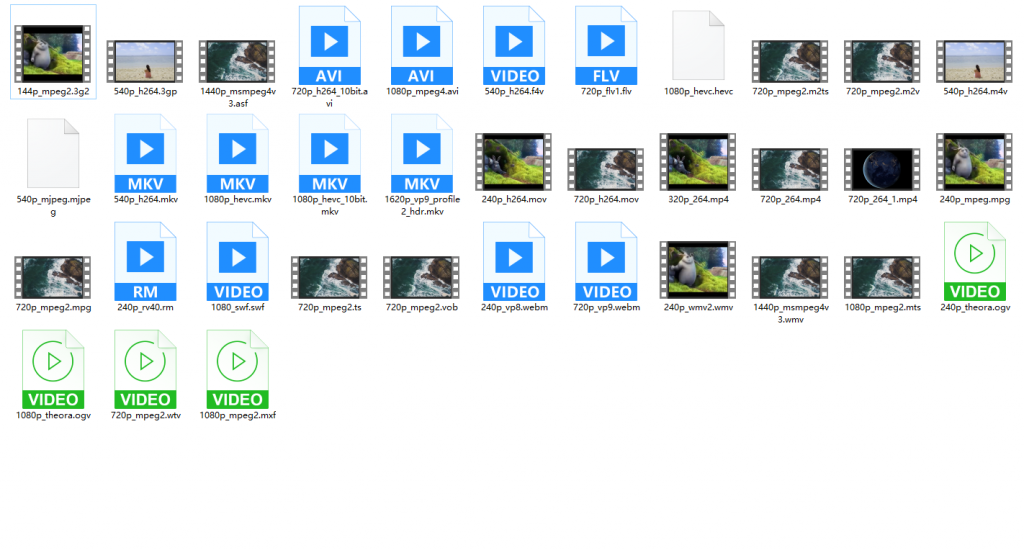
上图是 Windows 默认缩略图效果, 可以看到 H265、rmvb 等编码以及 10bpp 像素格式的视频它都不支持。
下面我们看看恒星播放器的表现:
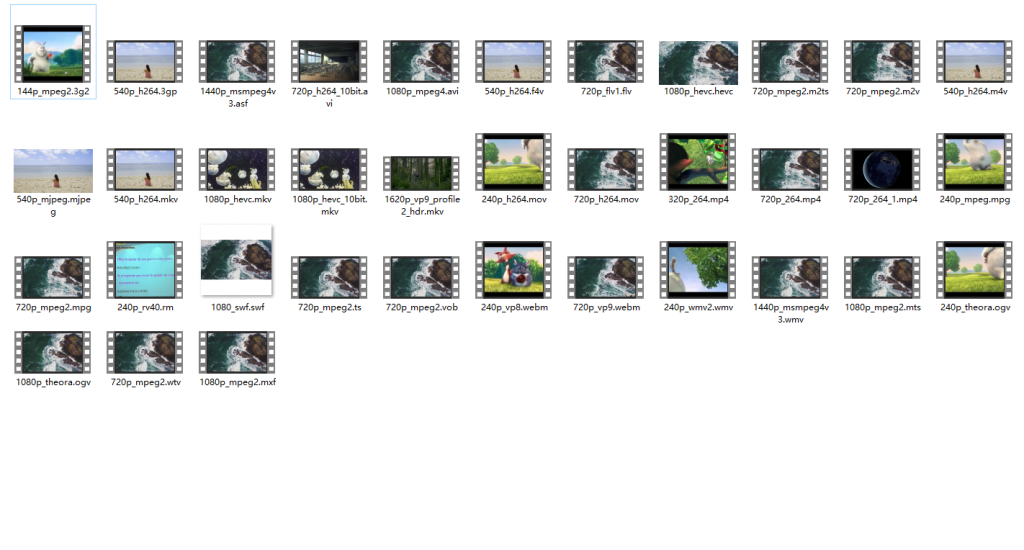
可以看到,恒星播放器对常见的视频格式都提供了良好的支持,还包括 SWF 格式的视频。
Windows 默认缩略图还有一个令人诟病之处是 它只会傻乎乎的截取视频第 5 秒的画面作为缩略图,而对于有一些视频,第 5 秒位置是片头,这样的缩略图无法反映出视频的内容,比如:
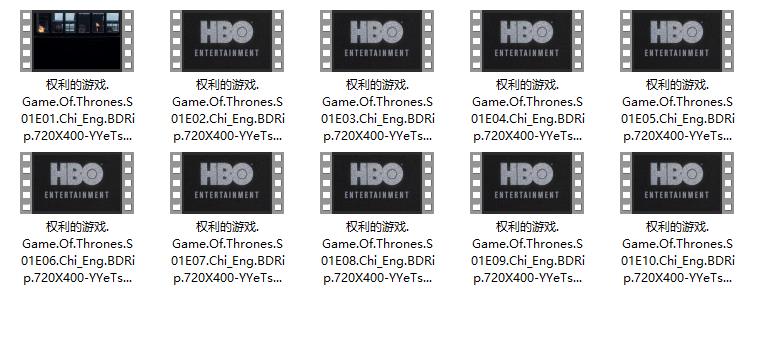
恒星播放器会跳过片头到合适位置,生成合适的缩略图,并且跳过黑场
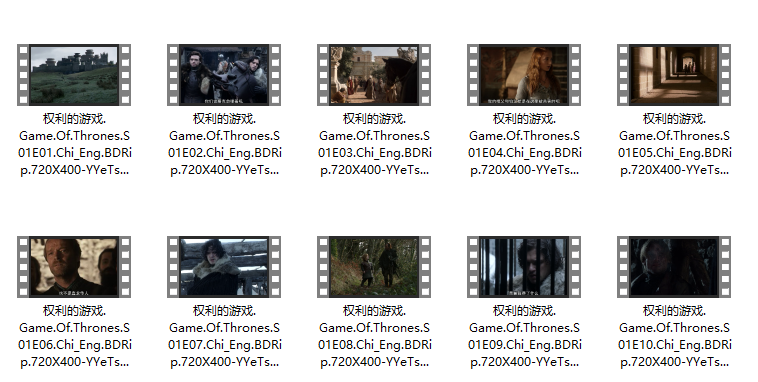
除此之外,恒星播放器还能智能跳过模糊的画面,比如手机拍摄的视频时手抖了的情况:
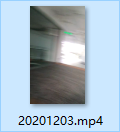
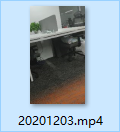
这个功能目前在恒星播放器中的启用方式如下: 在播放器的设置对话框中,选择 “缩略图” 标签页,然后点击 “使用恒星播放器生成视频文件缩略图” ,在弹出的 UAC 界面选择选择“是” 即可(此功能需要注册扩展到系统,需要管理员授权),如果您对此不满意,也可点击 “还原成系统默认” 将其还原为 Windows 默认的预览方式。
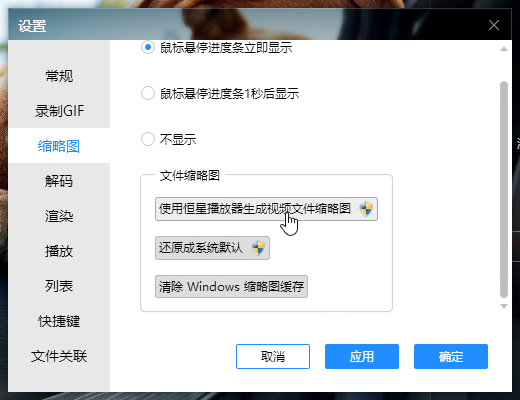
更换缩略图配置后,如果想立即在 Windows 文件管理器中看到效果,可以点击 “清除 Windows 缩略图缓存”, 然后在弹出的界面中只勾选 “缩略图” 然后确定后, 到视频文件夹中刷新(F5) 即可。
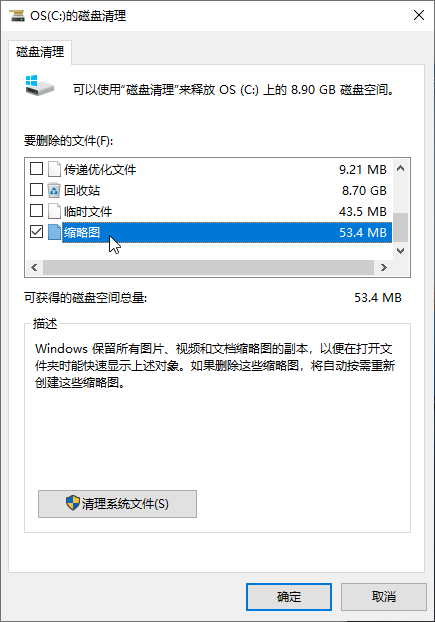
当然,相对于其他第三方工具,恒星播放器的缩略图功能还有一些待完善之处,比如音频文件封面、第三方图片格式、电子书格式等,这些功能都会在后续版本中陆续完善,敬请期待。